Подключимся к Google Play Маркет-у и оптимизируем его работу с учетом безопасности.
И так запускаем приложение Play Маркет через Главное меню нажав на значек.
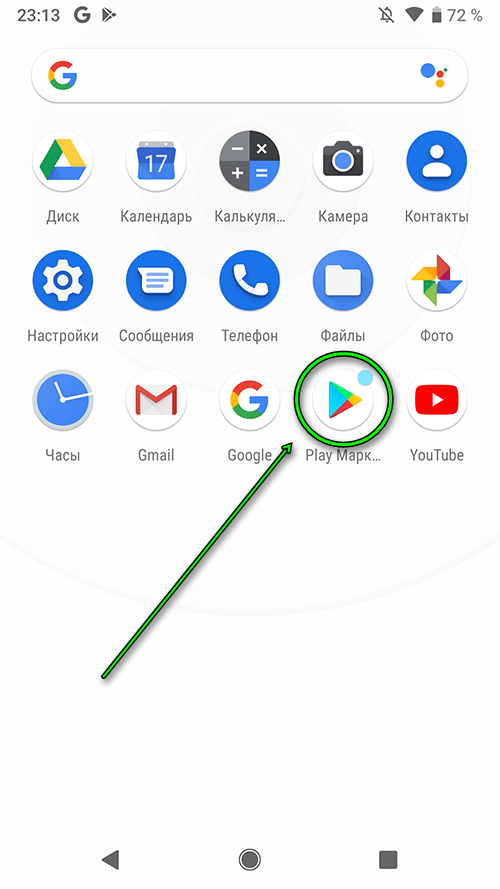
После запуска в правом верхнем углу экрана нажмем на меню «Еще» и отключим Автообновление приложений Google. Тем самым мы снизим расход трафика. Затем нажмем на кнопку Войти.
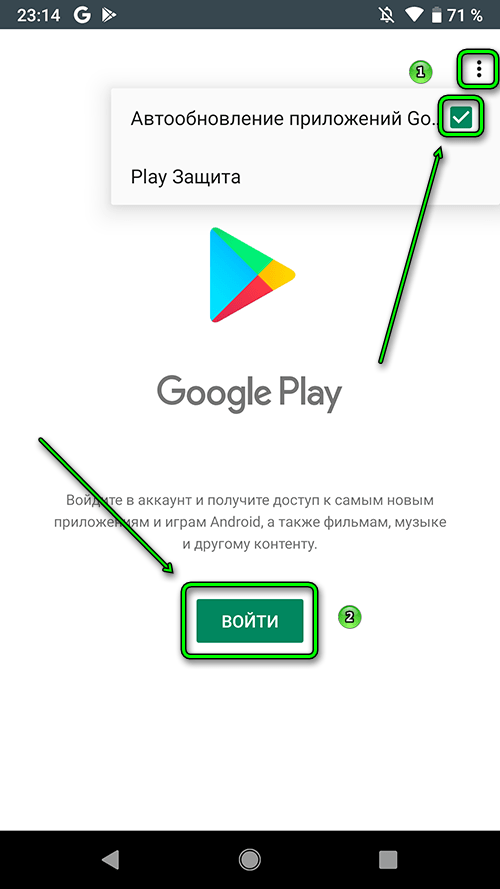
Указываем свой Google-вый аккаунт и жмем Далее. Если логина нет, то по инструкции создаем, или же жмем на кнопку Создать аккаунт и проходим процесс создания учетной записи.

Указываем пароль в поле «Введите пароль» и жмем Далее. Если пароль забыли жмем на Забыли пароль и проходим процедуру восстановления пароля.
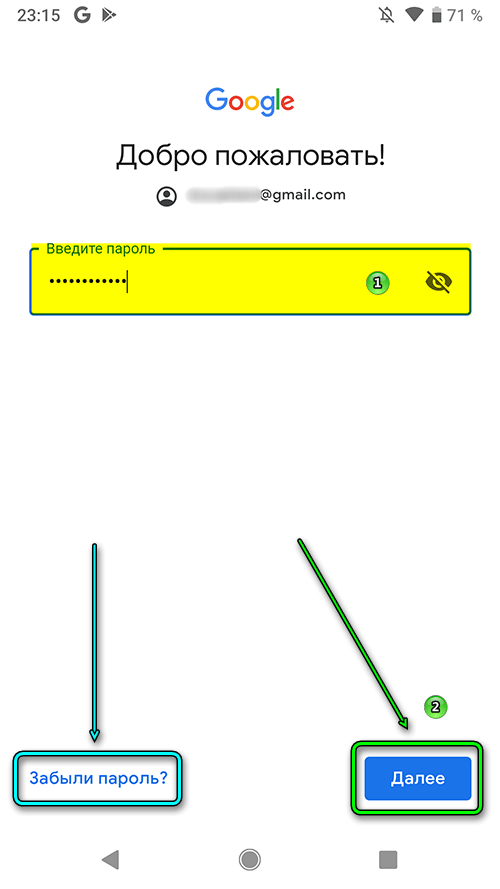
Читаем какие преимуществами есть, если указать номер телефона.
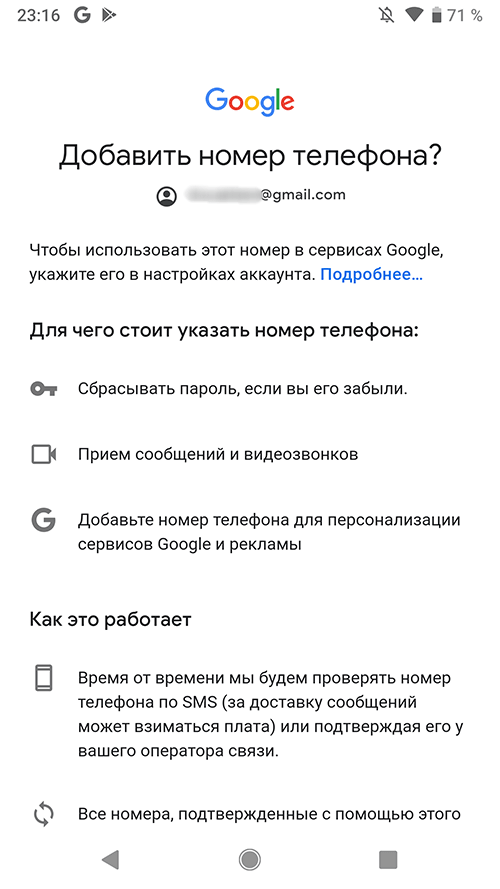
Спускаемся вниз. Если пока не хотим указывать номер телефона, то жмем Пропустить.
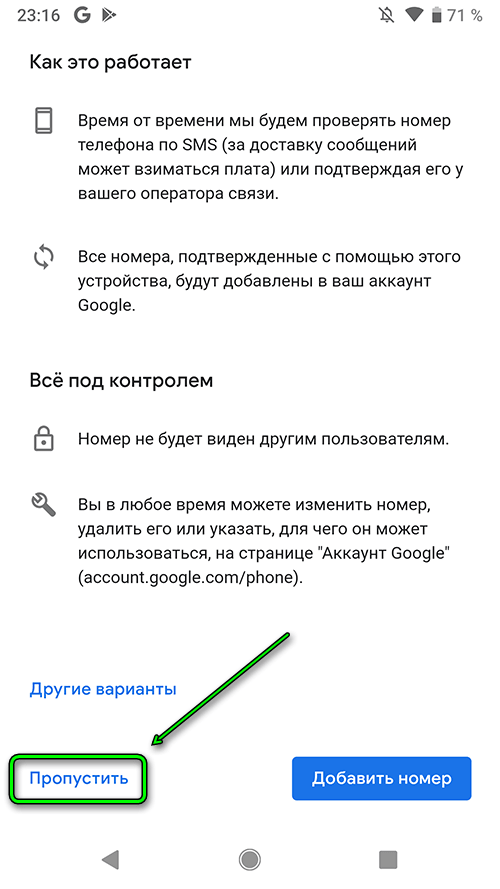
Принимаем условия использования нажав на кнопку Принимаю.
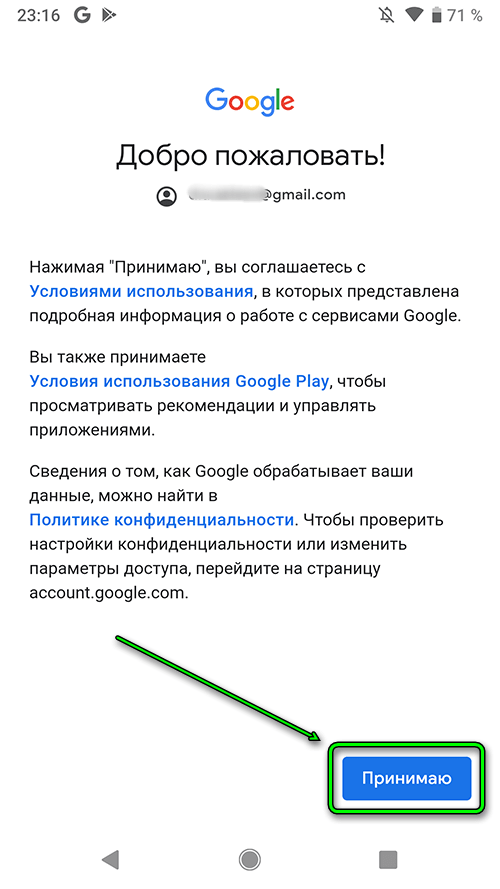
На следующем шаге необходимо определиться будем ли мы производить резервную копию данных на Google Диск.
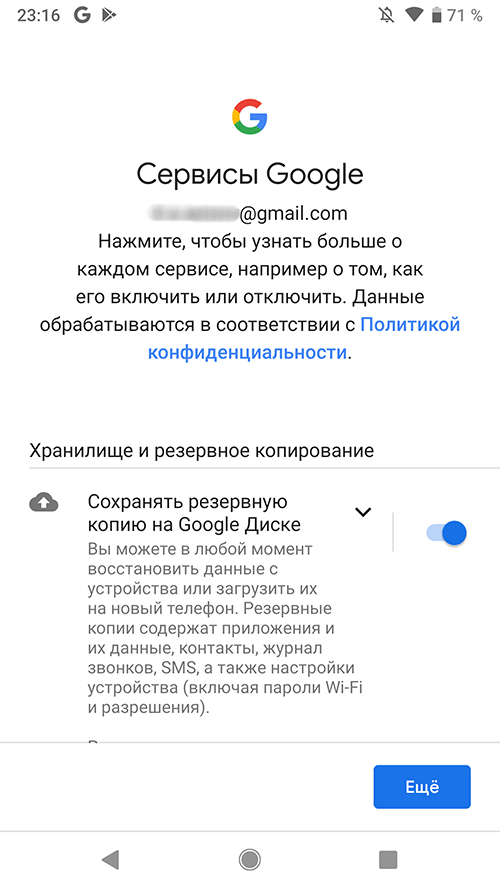
Если пока не будет делать резервных копий, то отключаем функцию и жмем на кнопку Принять.
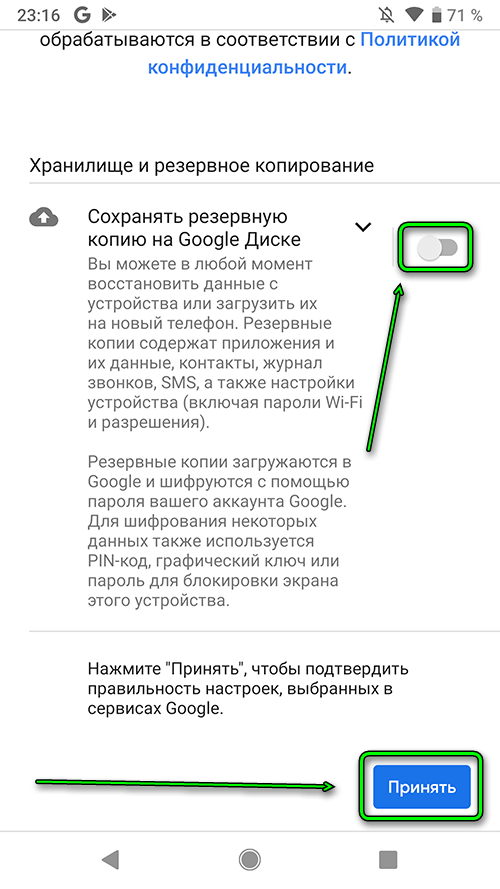
Мы вошли в Google Play Маркет. Теперь необходимо его настроить. Жмем на Меню в верхней части экрана слева.
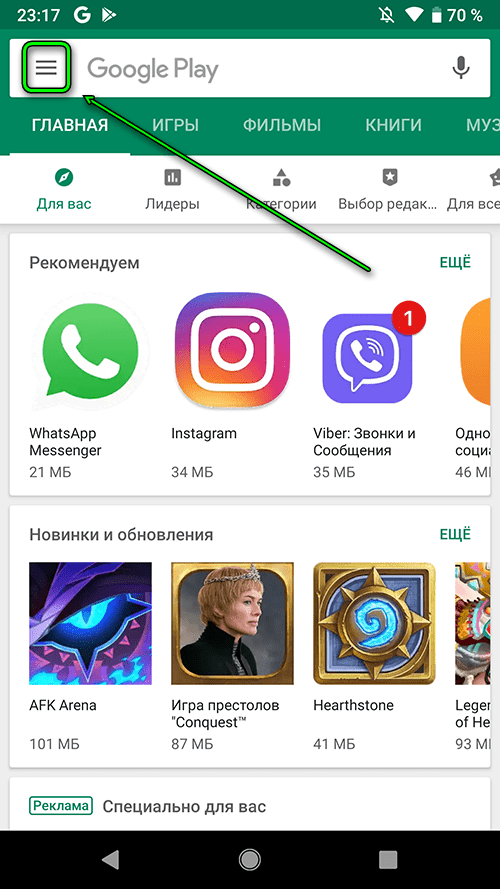
Заходим в Настройки.
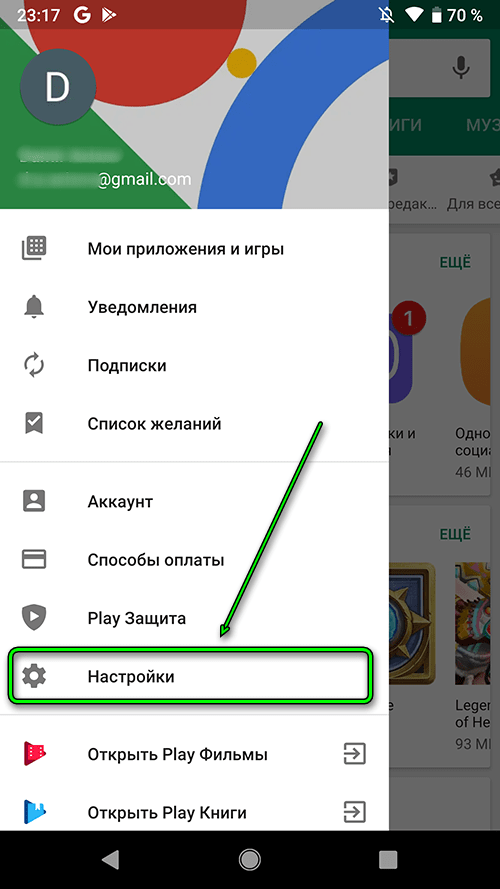
Оптимизируем работу Google Play Маркет начав с меню Уведомления.
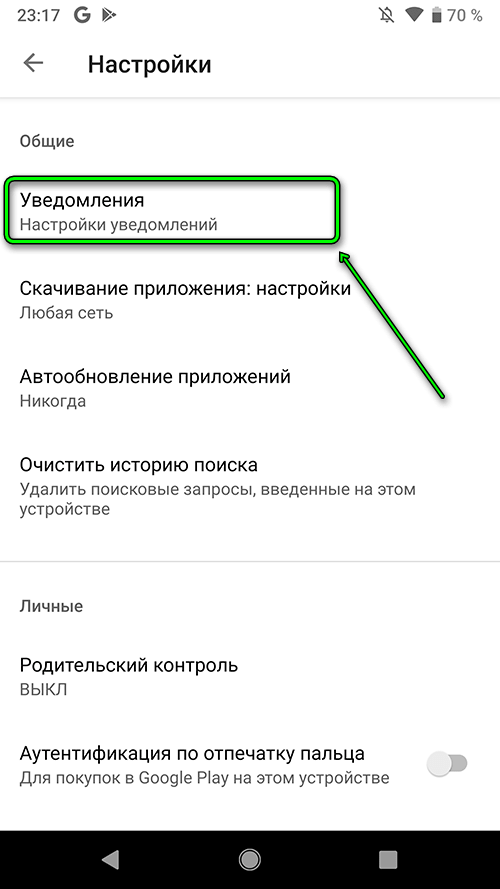
Отключаем уведомление о доступных обновления и автоматических обновлениях. А также дополнительные не нужные уведомления.
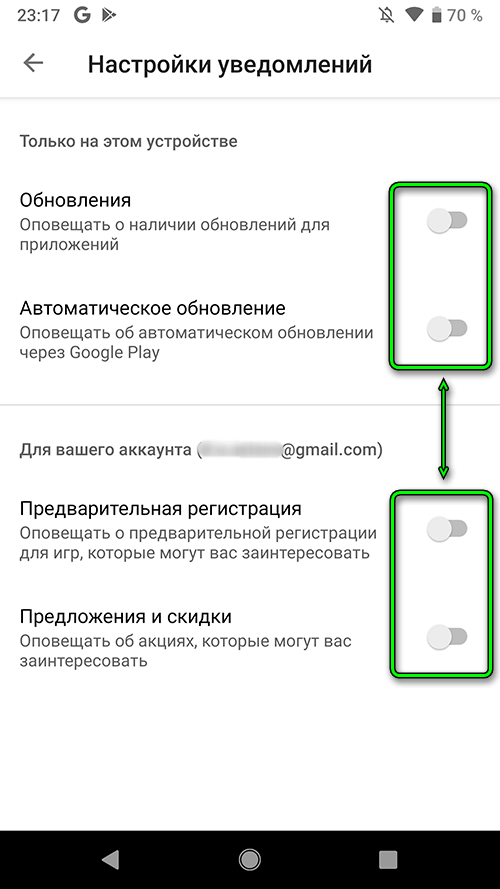
Для экономии мобильного трафика в Настройках меню Скачивание приложения: Настройки укажем Только через Wi-Fi.
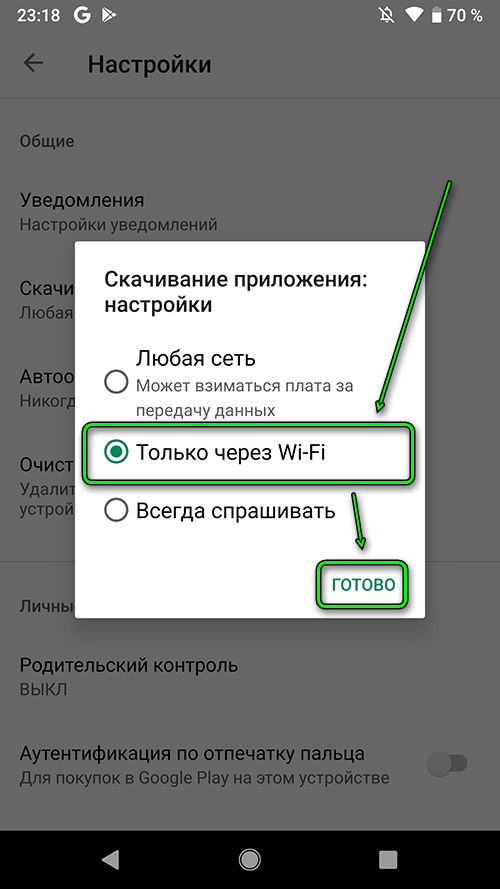
в меню Автоматическое обновление ставим на Никогда.
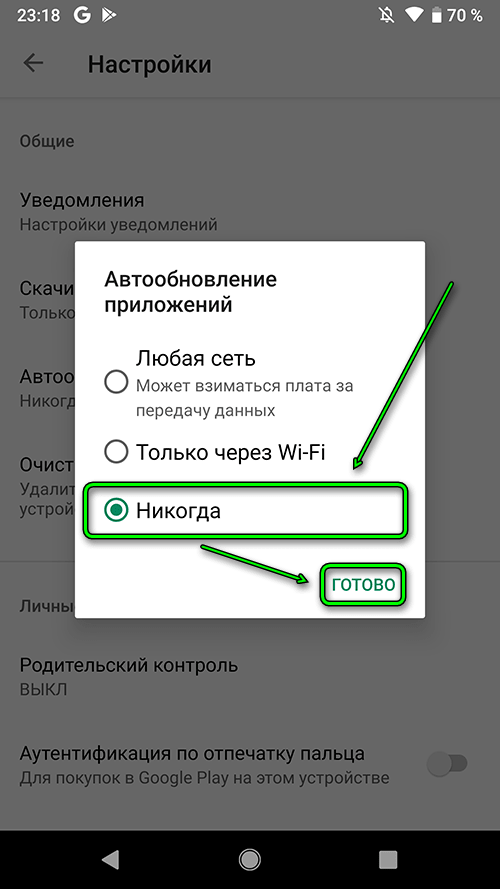
Включаем функцию Аутентификация по отпечатку пальца. И вводим текущий пароль от аккаунта Google.

В меню Настройки спускаемся вниз и включаем функцию Обновления только из проверенных источников.
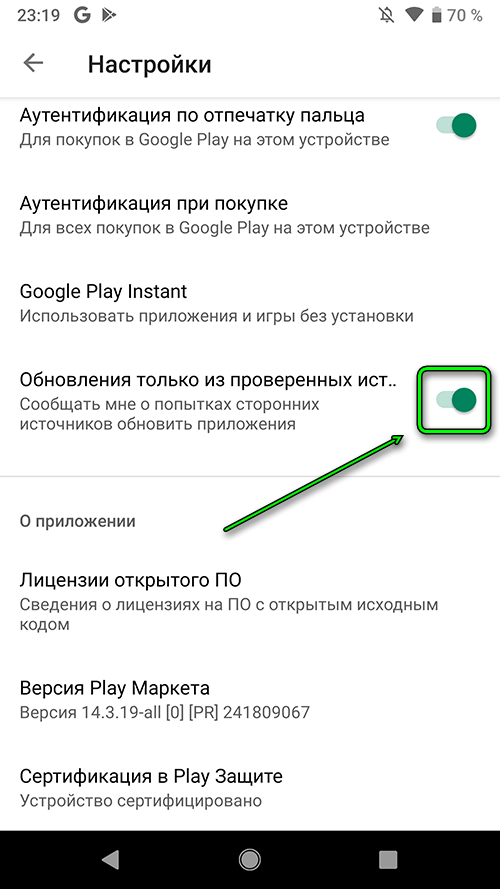
При первом подключении к Wi-Fi-сети после первого запуска телефона, в телефонах Pixel на значке Google Play Маркет может появится дополнительное уведомление в виде шарика.
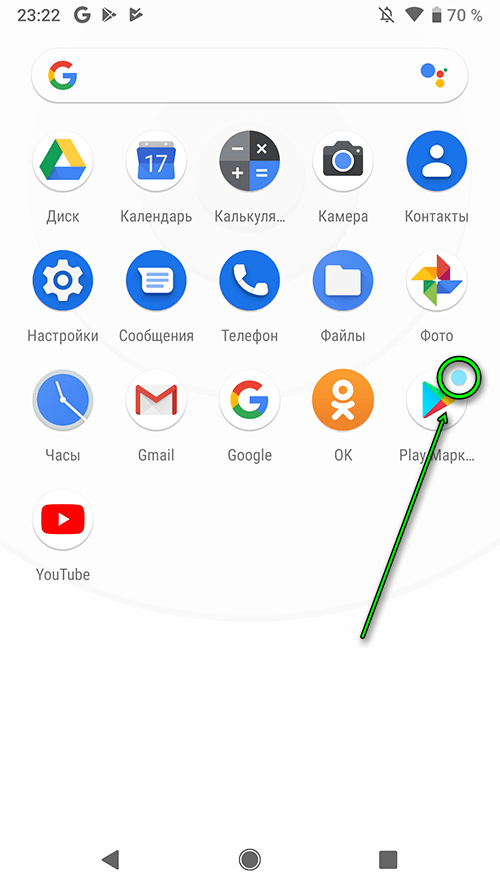
Нажимаем на значек и удерживаем пока не появится контекстное меню. И затем нажимаем на Завершение настроек Google Play Маркет.
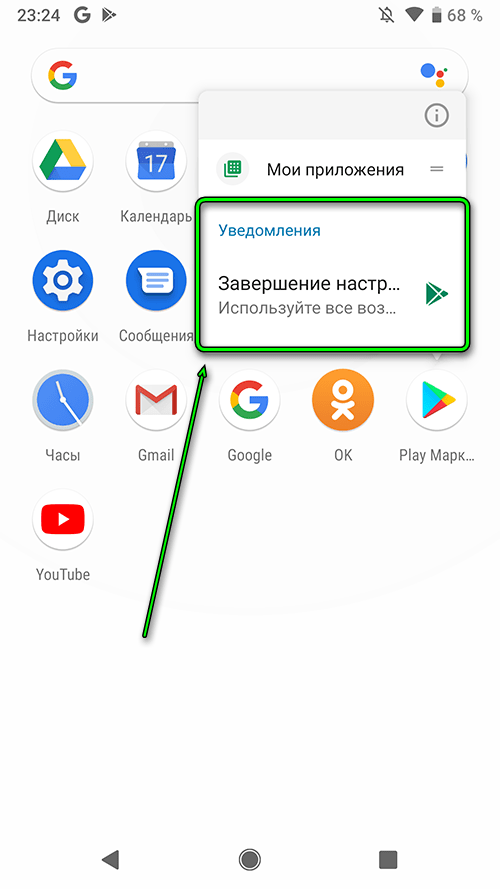
Это гугловые приложения, которые идут по умолчанию вместе с прошивкой телефона. Выделяем все и жмем ОК.
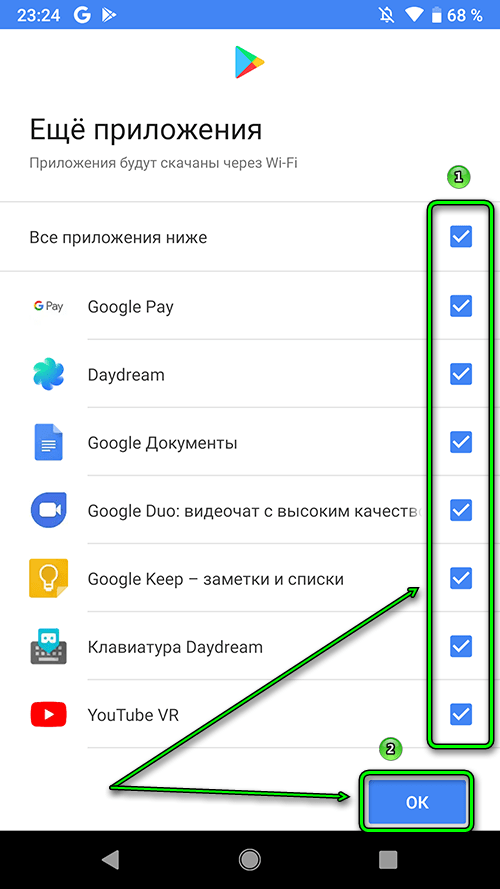
Опустив шторку телефона можно наблюдать за процессом установки всех приложений.

Настройка Google Play Маркет завершена.
